Сергей Яремчук - 200 лучших программ для Linux
- Название:200 лучших программ для Linux
- Автор:
- Жанр:
- Издательство:046ebc0b-b024-102a-94d5-07de47c81719
- Год:2008
- Город:Санкт-Петербург
- ISBN:978-5-388-00068-2
- Рейтинг:
- Избранное:Добавить в избранное
-
Отзывы:
-
Ваша оценка:
Сергей Яремчук - 200 лучших программ для Linux краткое содержание
Несмотря на то что сегодня на компьютерах пользователей безраздельно господствует Windows, количество установок альтернативных систем не уменьшается, а, наоборот, увеличивается. Если вы держите в руках эту книгу, очевидно, выбор уже сделан – Linux. Одна из проблем, с которой сталкиваются пользователи, желающие установить и, главное, применять в качестве рабочей операционную систему GNU/Linux, – это отсутствие информации по программам. Данное издание как раз поможет ее решить. В нем вы сможете найти замену для привычных по работе в Windows программ. Описания приведены без привязки к какому-то определенному дистрибутиву.
200 лучших программ для Linux - читать онлайн бесплатно ознакомительный отрывок
Интервал:
Закладка:
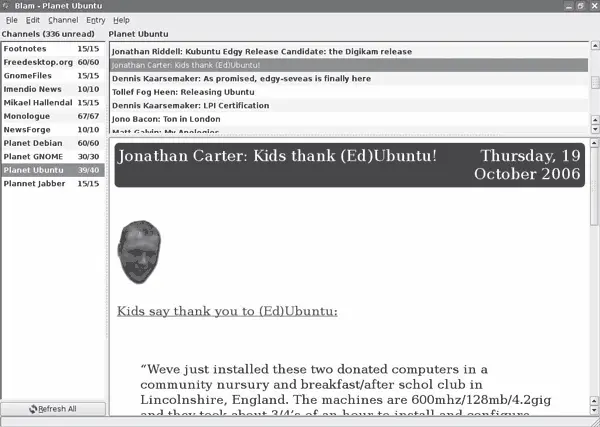
Рис. 4.16.Интерфейс Blam
Для добавления нового канала необходимо выполнить команду Channel → Add (Канал → Добавить) и в появившемся окне ввести ссылку. Для ввода другого названия в контекстном меню нужно выбрать пункт Edit (Редактировать). В отличие от Akregator, здесь нет возможности индивидуально настроить работу каждого канала, поэтому придется довольствоваться общими настройками, но их тоже немного. Выполнив команду Edit → Settings (Редактировать → Настройки), в появившемся окне Preferences (Установки) можно изменить только три параметра: Newest entries at the top (Более новые сообщения вверху), Automatically refresh all channels every (Автоматически обновлять все каналы каждые) (указать период в минутах) и в поле Theme (Тема) установить другую тему оформления. В поставке нет других тем, и найти их в Интернете автору не удалось.
Утилита Liferea
Liferea (Linux Feed Reader, http://liferea.sourceforge.net/) также написан с использованием библиотек Gtk+. Это быстрый, легкий в использовании и установке агрегатор новостей. Liferea имеет удобный, понятный и локализованный пользовательский интерфейс (рис. 4.17) и отображает ленты новостей гораздо лучше, чем это делают неспециализированные утилиты вроде Thunderbird и Opera. Поддерживает все необходимые форматы, включая RSS/RDF, CDF, Atom, OCS и OPML. Автоматически определяет формат ленты, встраивается в область уведомлений, может отображать ссылки в собственном окне (с помощью Mozilla, для чего необходимо установить пакет liferea-mozilla), а также в любом внешнем веб-браузере, установленном в системе.
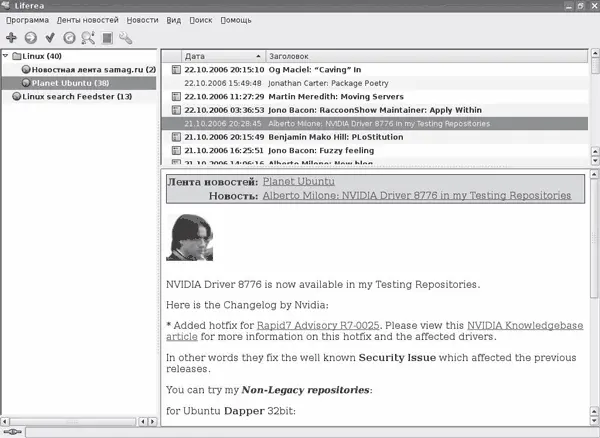
Рис. 4.17.Окно Liferea
Для установки в Kubuntu достаточно ввести sudo apt-get install liferea. Зависимостей Liferea требует немного, поэтому трафик будет небольшой. Liferea поддерживает возможность создания виртуальных папок (как в Evolution или The Bat!). Настраивая систему фильтров, отбирающих информацию по некоторым признакам, можно сразу сортировать ленты по тематическим папкам.
Для добавления новой ленты нажимаете значок +, расположенный на передней панели, либо выполняете команду контекстного меню Новый элемент → Новая Подписка. В появившемся окне Свойства Подписки заполняете параметры. На вкладке Общие указываете название, которое будет выводиться в окне программы, и интервал обновления. Как и в Akregator, имеется возможность устанавливать для каждой ленты новостей свой собственный интервал обновления (только в минутах), использовать общие настройки или отказаться от автоматического обновления. Параметры сохранения новостей настраиваются на вкладке Кэш ленты новостей. Здесь можно указать использование общих настроек, снять ограничения по сохранению элементов, установить количество сохраненных элементов или отключить кеш. Активировав единственный параметр Automatically download all enclosures of this feed (Автоматически загружать все вложения этого ресурса) на вкладке Вложения, можно разрешить Liferea автоматически загружать отличный от ACSII или HTML– контент (музыку, видео и прочее), который становится все популярнее в RSS-ресурсах. При этом утилита, указанная при выполнении команды Программа → Preferences (Установки) → Вложения → Download using (Загрузить при помощи) (по умолчанию wget), загрузит файл на компьютер, а затем сопоставленная с этим типом MIME-программа начнет его воспроизведение. Утилита умеет выводить новые заголовки во всплывающем окне, для этого необходимо зайти на вкладку GUI и установить соответствующий параметр. Здесь же активируется значок в панели задач. Реализован поиск по всем лентам новостей, а также поиск по новостям Feedster ( http://www.feedster.com/). В последнем случае будет создана подписка на ленту новостей с указанной строкой поиска. Ее можно обновлять так же, как и обычную ленту.
Консольный клиент Raggle
Консольный агрегатор новостей Raggle ( http://www.raggle.org/) написан на языке Ruby и использует библиотеки ncurces. Поддерживает различные версии RSS, импорт и экспорт в OPML, автоопределение веб-браузера и поддержку прокси. Кроме Linux, Raggle прекрасно работает и в некоторых других UNIX-подобных операционных системах – FreeBSD, Mac OS X и OpenBSD. Для установки следует ввести sudo apt-get install raggle. Затем набираете в консоли raggle. Основные маневры в Raggle осуществляются при помощи клавиш. Так, для перемещения используются стрелки. Сначала перемещаетесь по полю Feeds (Ресурс), используя стрелки вверх/вниз, затем стрелкой вправо/влево переходите в поле Items (Пункты). Для добавления новой ленты нажимаете A и вводите внизу адрес; чтобы отредактировать название нового поля, нажимаете E.
Как вариант это все можно ввести одной командой в строке терминала:
$ raggle –add -t «название» -u «адрес» -r «интервал_обновления_в_минутах»
Название может быть взято из заголовка ленты. Для удаления поля переходите на него и нажимаете клавишу Delete; чтобы обновить текущее поле, нажмите U. Поддерживаются поиск (-f), сортировка по алфавиту (-s), просмотр исходного текста (-\), ввод команды оболочки (-!) и многие другие параметры. Для выхода из Raggle нажмите Q.
У Raggle есть еще одна интересная возможность – встроенный HTTP-сервер. Для его запуска в консоли следует набрать raggle –server номер_порта и затем в строке веб-браузера ввести localhost:номер_порта, и вы получите возможность просматривать новости и управлять некоторыми настройками Raggle через браузер (рис. 4.18). Все настройки сохраняются в файлах, расположенных в каталоге $HOME/.raggle/. К сожалению, просмотреть новости на отличном от английского языке с помощью Raggle не удастся, хотя при использовании веб-браузера можно нормально вывести названия каналов, установив кодировку UTF8.
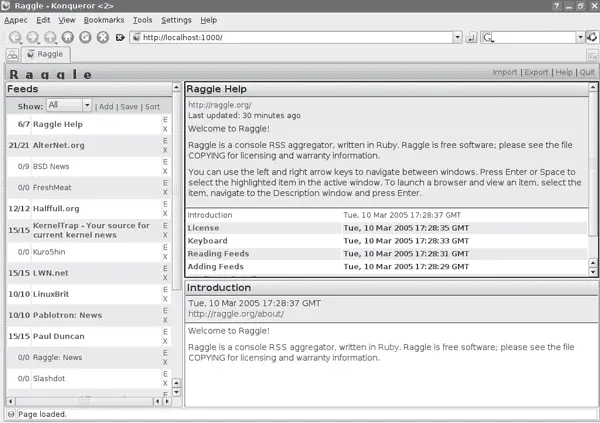
Рис. 4.18.Настройки Raggle через веб-интерфейс
Агрегатор новостей Yarssr
Yarssr (Yet Another RSS Reader) ( http://yarssr.sourceforge.net/) несколько отличается от описанных выше. После установки (sudo apt-get install yarssr) в системной панели KDE или GNOME появится значок, который будет уведомлять пользователя о появлении новой ленты. Для просмотра новости достаточно щелкнуть на ссылке – будет запущен веб-браузер. Первоначально требуется щелкнуть правой кнопкой мыши на значке и выбрать Preferences (Установки). Затем выбираете Add Feeds (Добавить ресурс) и в появившемся окне вводите параметры ленты. После нажатия ОК в окне Preferences (Установки) указываете интервал обновления (Update interval). Параметр Browser command (Команда браузера) отвечает за веб-браузер, который будет использован для открытия ссылки. Реализован импорт данных в формате OPML. Написан Yarssr на Perl с использованием библиотеки gtk2-perl.
Читать дальшеИнтервал:
Закладка:










